IN THIS ARTICLE
Script Canvas 调试
Script Canvas 支持对游戏中运行的 Script Canvas 图形进行实时调试。您可以使用 O3DE 编辑器 或非编辑器工具 (如游戏启动器) 作为调试目标。
打开 Script Canvas 调试器并选择目标
在 Script Canvas Editor 中,选择 Tools, Debugging. 调试器面板将在 Script Canvas Editor 的底部打开。
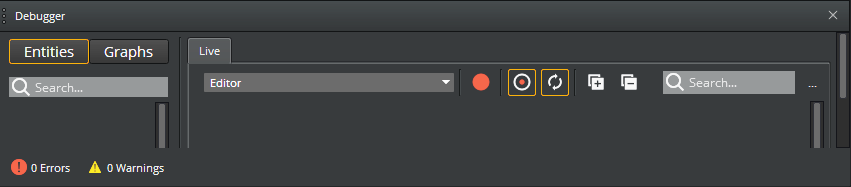
在调试面板的 Live 选项卡上,使用下拉菜单选择调试目标。默认目标是 O3DE Editor,但您可以使用 Script Canvas 调试在独立模式下运行的游戏。有关详细信息,请参阅 游戏内调试.
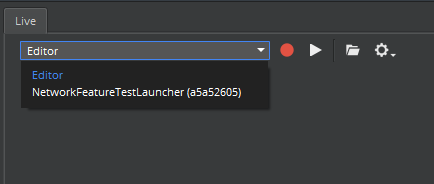
选择要调试的实体和图形
选择调试目标后,您可以选择要调试的实体和图形。
选择要调试的实体和图形
要查看具有可用于调试的 Script Canvas 图形的实体,请展开 Entities 选项卡上的项目。Entities选项卡显示调试程序在编辑时已知的具有 Script Canvas 图形的实体。
 Note:不支持在单个实体上多次运行同一图表。
Note:不支持在单个实体上多次运行同一图表。要获取项目中所有可用 Script Canvas 图形的完整列表,请选择 Graphs 选项卡。表中的每个图表都显示正在使用该图表的所有实体。Graphs 选项卡可用于调试动态生成的脚本。有关详细信息,请参阅本主题后面的 调试动态生成的图形。
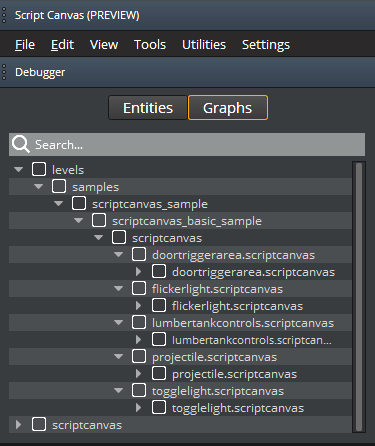
在 Entities 选项卡或 Graphs 选项卡上,选中要调试的实体或图形的复选框。
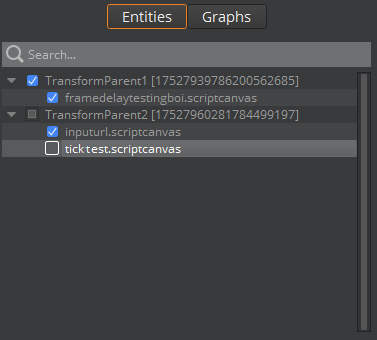
要捕获所选图形的所有实例,请选择 All Graph Instances.
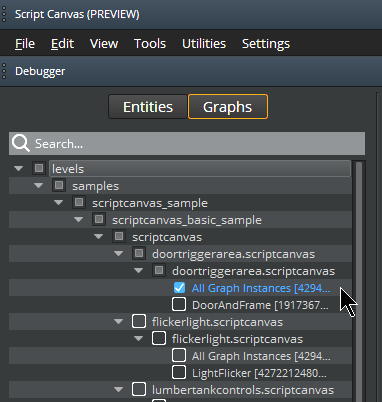
配置调试器选项
使用以下选项配置调试器行为。
Auto Capture

如果您希望在调试器连接到指定目标后立即捕获该目标的输出,请启用此选项。对于外部工具,启用此选项后,捕获将立即开始。对于 O3DE Editor,当编辑器进入游戏模式时开始捕获。
Live Updates

启用此选项可在捕获数据时显示数据。禁用后,将以静默方式捕获数据,并且仅在捕获完成后显示。
Note:启用实时更新并捕获大量数据时,编辑器性能会明显下降。为了获得更好的性能,您应该禁用实时更新,尤其是对于较长的捕获。
运行调试器
选择要调试的实体或图形后,您就可以运行 Script Canvas 调试器了。
运行 Script Canvas 调试器
点击 Capture. Capture 按钮自动将 O3DE 置于游戏模式。
 Note:如果选择 Editor 作为捕获目标,则游戏必须正在运行,调试器才能返回结果。
Note:如果选择 Editor 作为捕获目标,则游戏必须正在运行,调试器才能返回结果。Script Canvas 调试器在图形运行时开始捕获数据。如果启用了实时更新,则当正在调试的图形在游戏期间变为活动状态时,数据将显示在 debugger 面板中。否则,数据将在捕获完成后显示。
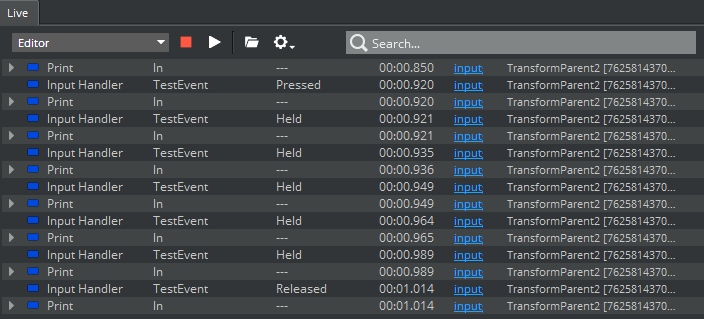
获得足够的数据后,再次选择 Capture 以停止数据捕获。
检查捕获的数据
捕获的数据显示在日志中,该日志按处理顺序排序。每行表示单个节点的处理。
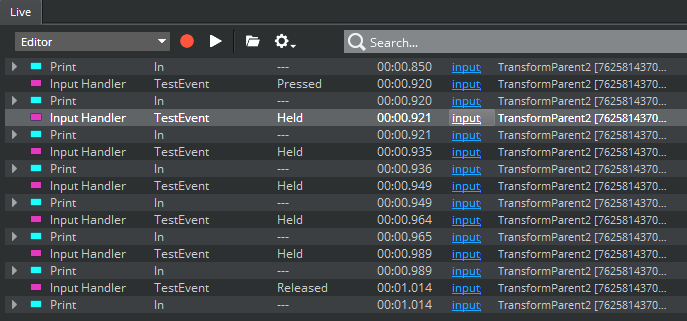
Note:目前,只能存储捕获数据的单个实例。捕获一组新数据时,以前的数据将丢失。
检查捕获的数据
要查看与日志中的某一行对应的 Script Canvas 节点,请选择该行。
每行通常显示节点的 In 信号和 Out 信号。如果 In 或 Out 信号不存在,则该节点是给定逻辑线的第一个或最后一个节点。如下图所示,Set Location Rotation 节点是最后一个节点,因此不存在 Out 信号。
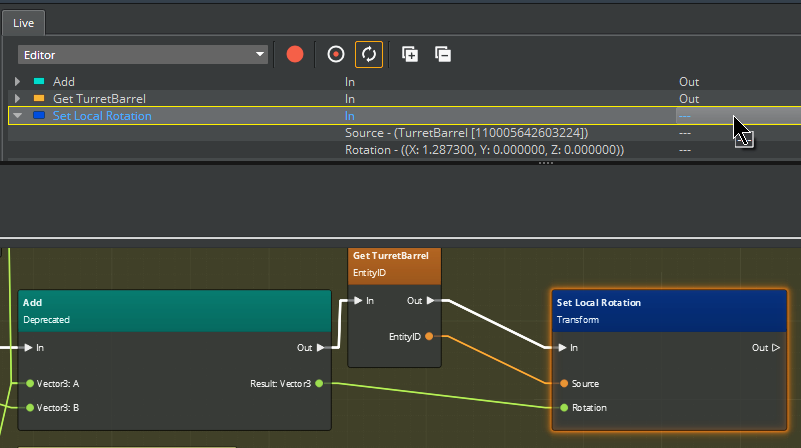
使用向上或向下箭头键在 Debugger 面板中的日志消息之间移动。执行此操作时,将突出显示 Script Canvas 图形中的相应节点。
要检查节点正在使用的数据,请展开日志消息。
 Note:某些节点发送以 annotation 形式显示的附加信息。例如,Print 节点发送它显示的完整字符串。
Note:某些节点发送以 annotation 形式显示的附加信息。例如,Print 节点发送它显示的完整字符串。要展开所有行,请选择
 展开图标。
展开图标。要折叠所有行,请选择折叠
 图标。
图标。要搜索一个或多个特定节点名称,请使用 Search 框。
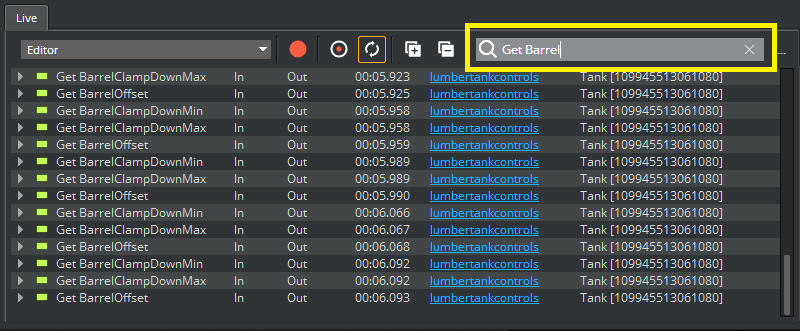
调试动态生成的图形
动态生成的图形通常是可生成对象的一部分。由于在编辑时无法知道动态生成的图形,因此您必须按名称选择它们,而不是按使用它们的一个或多个实体来选择它们。
调试动态生成的图形
在 Graphs 选项卡上,选择图表的名称。
按照用于调试任何其他 Script Canvas 图形的相同步骤进行操作。调试器会在图形在游戏过程中变为活动状态时记录图形的操作。
游戏内调试
对于游戏内调试,您可以使用 Script Canvas 调试器连接到正在运行的游戏启动器。
调试正在运行的游戏
运行游戏的启动器。
在 Script Canvas 调试器的 Live 选项卡上,从调试目标列表中选择启动器。当您选择启动器作为调试目标时,将记录您指定的图表的 Script Canvas 执行情况。
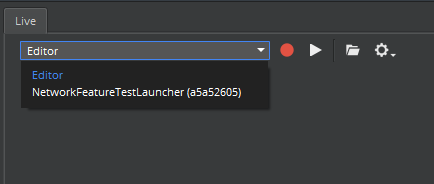
调试注意事项
使用 Script Canvas 调试器时,请记住以下几点。
性能
编辑器在捕获数据时性能严重下降。要缓解这种情况,请禁用实时更新并避免捕获冗长的会话。长时间的会话很容易导致日志记录事件急剧增加。如果您的游戏以 60fps 的速度运行,并且您有 40 个 Script Canvas 节点在每个时钟周期上运行,则每秒必须显示 2400 条日志消息。一分钟后,此数字将增加到 144000 条消息。要最大程度地减少捕获的数据量,请限制日志记录的范围和强度。
保存 issue
当您修改并保存图形时,某些 ID 会在资产中重新映射,但在可视化的 Script Canvas 场景中不会重新映射。因此,日志记录消息中使用的统一 ID 不再与视觉表示匹配。这种不匹配会导致视觉抓取失败。要解决此问题,请关闭并重新打开 Script Canvas 场景。
